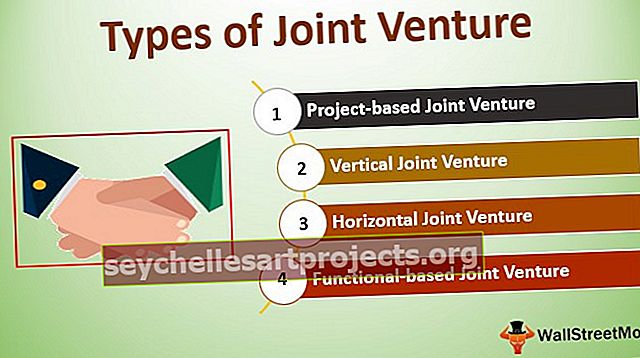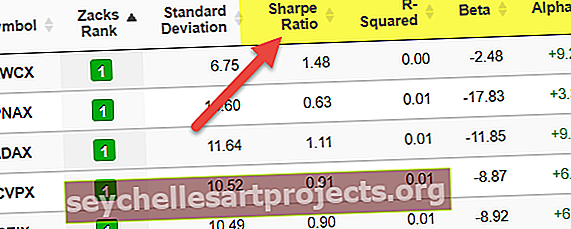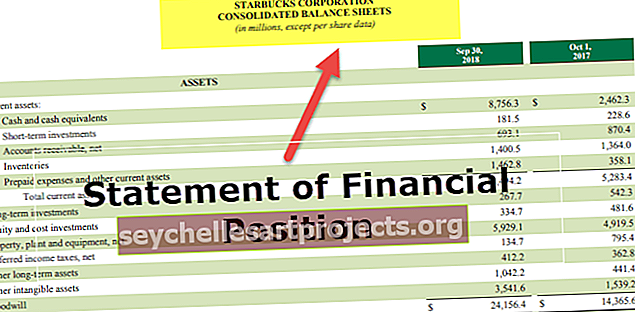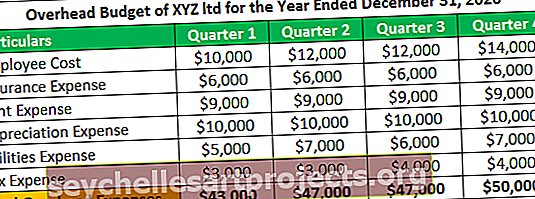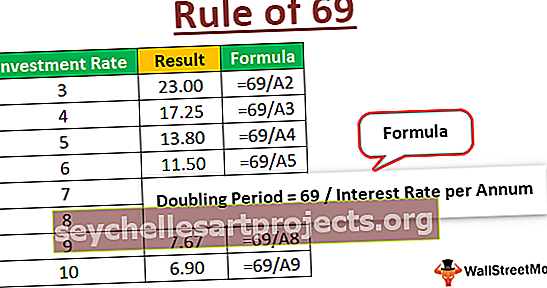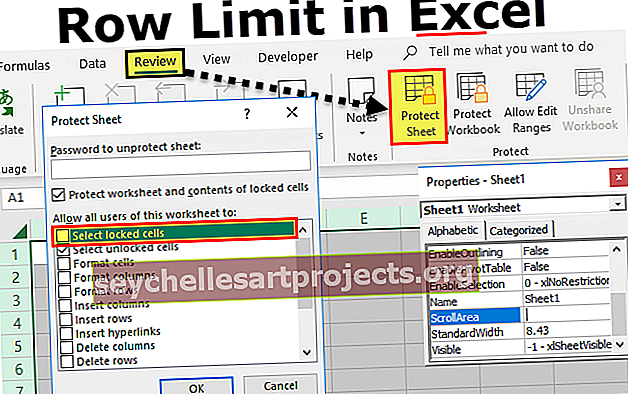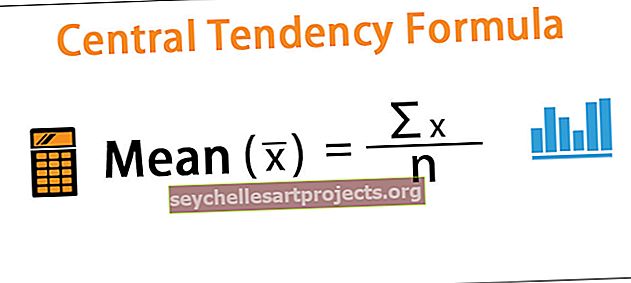Βάση δεδομένων στο Excel | Οδηγός βήμα προς βήμα για τη δημιουργία βάσης δεδομένων στο Excel
Το Excel είναι ένας συνδυασμός σειρών και στηλών, και αυτές οι σειρές και στήλες αποθηκεύουν τα δεδομένα μας τα οποία με άλλους όρους ονομάζονται ως εγγραφές, καθώς το Excel είναι το πιο κοινό εργαλείο που αποθηκεύουμε τα δεδομένα στο Excel που τα καθιστούν ως βάση δεδομένων, όταν βάζουμε δεδομένα στο Excel σε κάποια μορφή πινάκων σε σειρές και στήλες και να δώσουμε στον πίνακα ένα όνομα που είναι μια βάση δεδομένων στο excel, μπορούμε επίσης να εισάγουμε δεδομένα από άλλες πηγές στο excel, δεδομένου ότι η μορφή των δεδομένων είναι κατάλληλη με τη μορφή excel.
Δημιουργία βάσης δεδομένων Excel
Η κατοχή των δεδομένων στο excel θα σας κάνει πιο εύκολη τη ζωή, γιατί το excel είναι ένα τόσο ισχυρό εργαλείο όπου μπορούμε να παίζουμε με τα δεδομένα όλη την ώρα. Εάν διατηρείτε τα δεδομένα σε ορισμένες άλλες πηγές, ενδέχεται να μην λάβετε σωστά όλους τους τύπους, τη μορφή ημερομηνίας και ώρας. Ελπίζω να το έχετε βιώσει στον καθημερινό σας χώρο εργασίας. Το να έχετε τα δεδομένα στη σωστή πλατφόρμα βάσης δεδομένων είναι πολύ σημαντικό. Η κατοχή των δεδομένων στο excel έχει τα δικά της πλεονεκτήματα και μειονεκτήματα. Ωστόσο, εάν είστε τακτικός χρήστης του excel τότε είναι πολύ πιο εύκολο για εσάς να εργαστείτε με το excel. Σε αυτό το άρθρο, θα σας δείξω τον τρόπο δημιουργίας μιας βάσης δεδομένων στο excel.
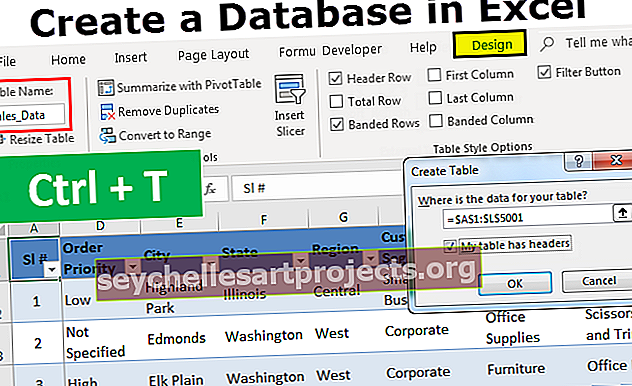
Πώς να δημιουργήσετε μια βάση δεδομένων στο Excel;
Δεν βλέπουμε κανένα από τα σχολεία να μας διδάσκουν τα κολέγια να υπερέχουμε ως το λογισμικό στους ακαδημαϊκούς μας. Όποια επιχειρηματικά μοντέλα μαθαίνουμε γίνεται θεωρία έως ότου ενταχθούμε στην εταιρική εταιρεία.
Το μεγαλύτερο πρόβλημα με αυτή τη θεωρητική γνώση είναι ότι δεν υποστηρίζει παραδείγματα σε πραγματικό χρόνο. Τίποτα δεν πρέπει να ανησυχείτε, θα σας καθοδηγήσουμε σε όλη τη διαδικασία δημιουργίας μιας βάσης δεδομένων στο excel.
Πρέπει να σχεδιάσουμε προσεκτικά το φύλλο εργασίας του excel για να έχουμε τα κατάλληλα δεδομένα στη μορφή της βάσης δεδομένων. Ακολουθήστε τα παρακάτω βήματα για να δημιουργήσετε μια βάση δεδομένων στο excel.
Μπορείτε να κατεβάσετε αυτό το Πρότυπο δημιουργίας βάσης δεδομένων Excel εδώ - Δημιουργία προτύπου βάσης δεδομένων ExcelΒήμα 1: Βεβαιωθείτε ότι έχετε όλες τις απαιτούμενες στήλες και ονομάστε σωστά κάθε επικεφαλίδα.

Βήμα 2: Μόλις οι κεφαλίδες του πίνακα δεδομένων είναι σαφείς, μπορούμε εύκολα να αρχίσουμε να εισάγουμε τα δεδομένα ακριβώς κάτω από τις αντίστοιχες επικεφαλίδες στηλών.

Στην ορολογία της βάσης δεδομένων οι σειρές ονομάζονται Εγγραφές και οι στήλες ονομάζονται Πεδία.
Όταν εισάγετε τα δεδομένα δεν μπορείτε να αφήσετε μια μόνο σειρά κενή. Ας υποθέσουμε ότι έχετε εισαγάγει τις επικεφαλίδες στην πρώτη σειρά και εάν αρχίσετε να εισάγετε τα δεδομένα από την τρίτη σειρά αφήνοντας τη 2η σειρά κενή, τότε έχετε φύγει.

Όχι μόνο η πρώτη ή η δεύτερη σειρά, αλλά και εσείς δεν μπορείτε να αφήσετε καμία γραμμή κενή μετά την εισαγωγή ορισμένων δεδομένων στο πεδίο της βάσης δεδομένων.
Βήμα 3: Όπως είπα, κάθε στήλη ονομάζεται Fields στη βάση δεδομένων. Ομοίως, δεν μπορείτε να έχετε κενό πεδίο μεταξύ των δεδομένων.
Πρέπει να εισαγάγετε το πεδίο το ένα μετά το άλλο. Απαγορεύεται αυστηρά να υπάρχει κενό ακόμη και μιας στήλης ή πεδίου.

Ο λόγος για τον οποίο υπογραμμίστηκε τόσο πολύ ώστε να μην υπάρχει κενή εγγραφή ή πεδίο είναι ότι όταν τα δεδομένα πρέπει να εξαχθούν σε άλλο λογισμικό ή web μόλις το λογισμικό δει την κενή εγγραφή ή το πεδίο, υποθέτει ότι είναι το τέλος των δεδομένων και μπορεί δεν λαμβάνετε υπόψη τα πλήρη δεδομένα.
Βήμα 4: Συμπληρώστε προσεκτικά όλα τα δεδομένα.

Στην παραπάνω εικόνα, έχω δεδομένα από τη γραμμή 1 έως τη γραμμή 5001.
Βήμα 5: Το τελευταίο πράγμα που πρέπει να κάνετε είναι να μετατρέψετε αυτά τα δεδομένα σε πίνακα excel. Επιλέγοντας τα δεδομένα πατήστε Ctrl + T.

Εδώ πρέπει να βεβαιωθείτε ότι το πλαίσιο ελέγχου Τα δεδομένα μου έχει κεφαλίδα είναι επιλεγμένο και ότι το εύρος έχει επιλεγεί σωστά.

Βήμα 6: Κάντε κλικ στο OK για να ολοκληρώσετε τη δημιουργία του πίνακα. Έχουμε ένα τραπέζι σαν αυτό τώρα.

Βήμα 7: Δώστε ένα κατάλληλο όνομα στον πίνακα κάτω από την καρτέλα σχεδίασης πίνακα.

Βήμα 8: Δεδομένου ότι έχουμε δημιουργήσει έναν πίνακα όποτε εισάγετε τα δεδομένα μετά την τελευταία στήλη, θα επεκταθεί αυτόματα.
Εντάξει, έχουμε τη βάση δεδομένων έτοιμη τώρα. Ακολουθήστε τα παρακάτω πλεονεκτήματα και μειονεκτήματα για να έχετε καλό χέρι στη βάση δεδομένων σας.
Πράγματα που πρέπει να θυμάστε κατά τη δημιουργία μιας βάσης δεδομένων στο Excel
- Μπορείτε να ανεβάσετε το αρχείο στο MS Access για να έχετε μια ασφαλή πλατφόρμα βάσης δεδομένων και να δημιουργήσετε αντίγραφα ασφαλείας μιας πλατφόρμας.
- Δεδομένου ότι έχετε όλα τα δεδομένα στο Excel, είναι πολύ εύκολο για τους υπολογισμούς και τα στατιστικά στοιχεία σας.
- Το Excel είναι το καλύτερο εργαλείο για ανάλυση βάσης δεδομένων.
- Εύκολο στην προετοιμασία και όχι περίπλοκο λόγω σαφών πεδίων και εγγραφών.
- Μπορούμε να φιλτράρουμε τα αρχεία χρησιμοποιώντας αυτόματα φίλτρα.
- Εάν είναι δυνατόν, ταξινομήστε τα δεδομένα σύμφωνα με τις ημερομηνίες.
- Καθώς τα δεδομένα συνεχίζουν να αυξάνονται, το excel θα επιβραδυνθεί σημαντικά.
- Δεν μπορείτε να μοιραστείτε περισσότερα από 34 MB αρχείο με άλλους σε ένα email.
- Εφαρμόστε τον συγκεντρωτικό πίνακα και δώστε μια λεπτομερή ανάλυση της βάσης δεδομένων.
- Μπορείτε να κατεβάσετε το βιβλίο εργασίας και να το χρησιμοποιήσετε για την πρακτική σας πρακτική.